デバイスのアクセスとカスタマイズ
ワコムセンターのナビゲーションバーでデバイスを選択すると、コンピュータに接続されている対応ワコムデバイスがデバイスサイドバーに表示されます。デバイスサイドバーでデバイス名を選択すると、デバイスに関する役立つ情報にアクセスできます。デバイスをカスタマイズする際の最初のステップにもなります。
このページのトピック
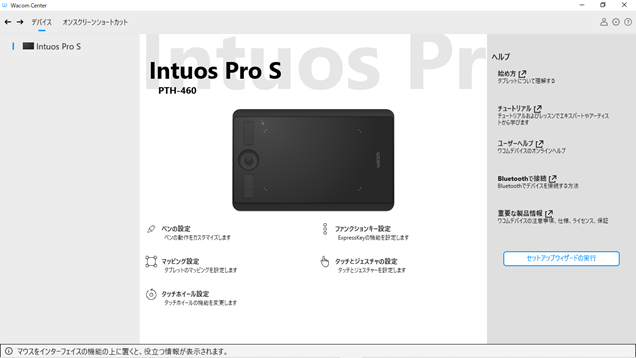
上記のスクリーンショットは説明のために示したものです。実際の画面とは異なる場合があります。
製品に関するアクセス情報
注意:デバイスによってはヘルプとサポートのオプションの一部が表示されないことがあります。
- ワコムセンターを開きます。
- デバイスサイドバーでお使いのデバイスを選択します。
- ワコムセンターでは、選択したデバイスの情報に2つのエリアからアクセスできます。
- メインコンテンツエリア右側のオンラインマニュアルセクションでは、デバイスを使い始めるためのヘルプ、チュートリアル、ユーザーヘルプ、デバイスとコンピューターの接続方法、Bluetooth経由の接続方法(該当する場合)、重要な製品情報へのリンクを使用できます。
- ナビゲーションバーのオンラインマニュアルとサポート
 アイコンでは、次にアクセスできます:
アイコンでは、次にアクセスできます:
- ユーザーヘルプ:お使いのデバイスのオンラインマニュアルを開きます。
- チュートリアル:ブラウザでワコムのYouTubeチャンネルを開きます。使いかた動画や、さまざまな機能についてのお役立ち動画が視聴できます。
- 重要な製品情報:製品仕様、ライセンス、保証も含めた製品のオンライン製品情報。
- サポートもしくはお問い合わせ:ワコムのカスタマーサポートページを開きます。
- フィードバックの送信:アプリケーションに関するバグレポートなどのフィードバックをワコムに送信できます。
- ドライバ確認:デバイスの異常な動作に気づき、ドライバのエラーを確認するにはこのボタンをクリックします。
- バージョン情報:ボタンをクリックすると現在使用しているドライバのバージョンが表示されます。ワコムのタブレットドライバのプライバシーポリシーに関する通知へのリンクもあります。
- ソーシャルメディアのリンク:ワコムのソーシャルメディアまたはブログサイト(地域により異なる)。
デバイス設定のカスタマイズ
- ワコムセンターを開きます。
- デバイスサイドバーでお使いのデバイスを選択します。
- メインコンテンツエリアでカスタマイズしたい設定を選択します。
- ペン設定:ペンの動作やクリックの間隔など、ぺンの操作に関するカスタマイズが行えます。
- ペン調整:ペンとスクリーンカーソル間の調整を補正します。
- ExpressKey設定:ExpressKeyが搭載されている製品の場合、各キーの機能をカスタマイズできます。
- リングキー設定:リングキーが搭載されている製品の場合、リングキーと中央ボタンの各種設定ができます。
- タッチホイール設定:タッチホイールが搭載されている製品の場合、タッチホイールで実行できる動作をカスタマイズできます。
- トラックパッド設定:トラックパッドが搭載されている製品の場合、トラックパッドの機能をカスタマイズできます。
- ディスプレイ設定:液晶ペンタブレットなど、お使いのディスプレイデバイスのカラーおよびその他セッティングをカスタマイズします。
- タッチとジェスチャの設定:ワコムデバイスにタッチ機能が搭載されている場合、タッチジェスチャなどのタッチ機能をカスタマイズできます。
- マッピング設定:デバイスの表面とモニターのマッピング方法をカスタマイズできます。
- ディスプレイ切り替え設定:接続されたすべてのディスプレイ画面でペンカーソルの動きを操作できます。
- ワコム タブレットのプロパティの該当するタブに進みます。カスタマイズ可能なコンポーネント(ペンボタン、ExpressKeyなど)の横の下向き矢印をクリックし、割り当てるアクションを選択します。
ご案内:カスタマイズ可能な機能はお使いのデバイスによって異なります。
製品のシリアル番号を表示
- ワコム タブレットのプロパティを開きます。
- ワコム タブレットのプロパティ画面の下部でバージョン情報ボタンをクリックします。
- 診断...ボタンをクリックします。
- デバイスのシリアル番号はタブレットのS/N欄に表示されます。
セットアップウィザードの実行
セットアップウィザードは、デバイスを最初にインストールする際に自動的に実行されます。ワコムセンターからいつでも実行でき、選択したデバイスの役立つ機能を表示したり、デバイスを登録することができます。
ご案内:セットアップウィザードが利用できないデバイスもあります。
- ワコムセンターを開きます。
- デバイスサイドバーでお使いのデバイスを選択します。
- メインコンテンツエリアでセットアップウィザードの実行ボタンをクリックし(該当する場合)、プロンプトに従います。
| | 私の情報を共有しないでください | | クッキー | | 利用規約 | | 個人情報保護基本方針 |